Desenarea obstacolelor
Obstacolele sunt elemente care limitează câmpul vizual (FOV) al camerei în proiectul tău. Aplicația suportă două tipuri de obstacole: pereți și obiecte-obstacol. Pereții sunt desenați ca linii continue care blochează vizibilitatea camerei în funcție de înălțimea lor, iar obiectele-obstacol sunt elemente discrete precum mașini, camioane, copaci sau panouri solare, care pot fi plasate și configurate individual.
Când să folosești această funcție
- Când trebuie să reprezinți cu acuratețe bariere fizice care vor bloca câmpul vizual al camerei
- Când proiectezi amplasarea camerelor și trebuie să ții cont de pereți și structuri
- Când vrei să adaugi vehicule, copaci sau alte obiecte care afectează acoperirea camerei
- Când creezi proiecte realiste pentru parcări sau zone exterioare cu multiple obstacole
- Când trebuie să vizualizezi modul în care obstacolele influențează calculele FOV ale camerei
Desenarea pereților
Pereții sunt bariere continue care limitează câmpul vizual al camerei în funcție de înălțimea lor. Pentru a începe desenarea pereților, fă clic pe Draw → Walls în bara de instrumente din stânga sau apasă tasta W de pe tastatură.
Modul de desenare a pereților
Când modul de desenare a pereților este activat, apare o suprapunere discretă pe ecran. Poți ajusta opacitatea acestei suprapuneri folosind controlul din colțul din dreapta sus al ecranului.
Crearea pereților
- Fă clic pe plan pentru a plasa primul punct al peretelui
- Va apărea o linie roșie care îți urmărește cursorul de la primul punct, afișând distanța curentă a peretelui
- Fă clic din nou pentru a crea un segment de perete între cele două puncte și pentru a începe un nou segment din al doilea punct
- Continuă să faci clic pentru a adăuga mai multe segmente de perete conectate
Ieșirea din modul de desenare a pereților
Pentru a te opri din desenarea pereților (dar a rămâne în modul de desenare a pereților), apasă ESC sau fă clic pe butonul ESC din colțul din dreapta sus. Pentru a ieși complet din modul de desenare a pereților, apasă din nou ESC sau apasă tasta W.
Editarea pereților
După ce ieși din modul de desenare a pereților, poți edita pereții existenți făcând clic pe ei.
Selectarea pereților și bara de instrumente
Când faci clic pe un perete, suprapunerea reapare, peretele selectat este evidențiat, iar o mini bară de instrumente apare cu următoarele opțiuni:
- Cut – Împarte peretele în două segmente mai scurte în punctul pe care ai făcut clic. Poți, de asemenea, să faci clic dreapta pe perete pentru a adăuga un punct și a-l împărți
- Delete – Elimină peretele (sau apasă tasta DELETE)
- Set wall height – Schimbă înălțimea peretelui, ceea ce afectează modul în care acesta blochează FOV-ul camerei
Mutarea punctelor peretelui
Poți, de asemenea, să faci clic și să selectezi puncte individuale ale peretelui. Odată selectat, poți trage punctul într-o nouă poziție, ceea ce va remodela peretele în consecință.
Aspectul pereților
Pentru a schimba aspectul pereților, inclusiv culoarea și grosimea, mergi la App Settings în secțiunea Walls.
Adăugarea obstacolelor
Obiectele-obstacol sunt elemente discrete care pot fi plasate individual în proiectul tău. Pentru a adăuga un obstacol, selectează Draw → Obstacle din bara de instrumente din stânga.
Un obiect mașină este adăugat în proiect în mod implicit, iar bara laterală de setări ale obstacolului apare în partea dreaptă a ecranului.
Configurarea obstacolelor
Bara laterală de setări ale obstacolului îți permite să personalizezi obiectul-obstacol:
- Obstacle type – Schimbă tipul obstacolului: car, truck, tree, solar panels și altele
- Size – Ajustează dimensiunile obstacolului
- Color – Modifică schema de culori a obstacolului
- Row of objects – Creează un rând de obiecte identice, spațiate la o distanță specificată. Acest lucru este util pentru crearea parcărilor sau a mai multor obstacole fără a le adăuga și poziționa manual pe fiecare în parte
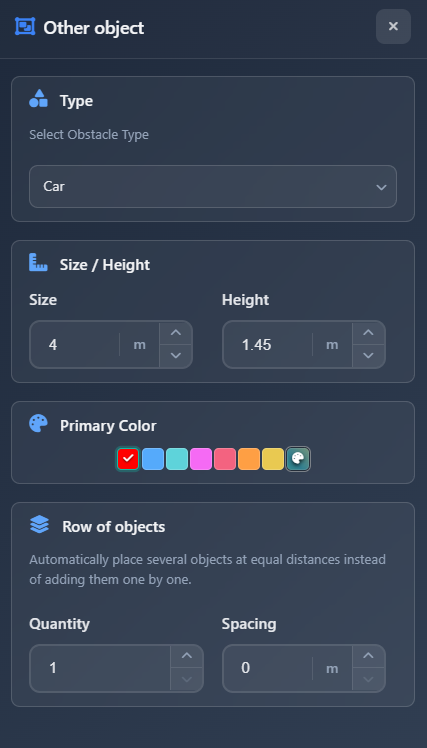
Manipularea obstacolelor
Obstacolele sunt manipulate la fel ca alte obiecte din aplicație:
- Fă clic pe un obstacol pentru a-l selecta – apare un dreptunghi albastru în jurul obiectului
- Trage obstacolul pentru a-l muta într-o nouă poziție
- Folosește mânerele de rotație pentru a roti obstacolul după nevoie
Obstacolele limitează FOV-ul camerei similar cu pereții, afectând câmpul vizual calculat în proiectul tău.
Sfaturi
- Ajustează opacitatea suprapunerii pentru desenarea pereților în colțul din dreapta sus dacă este prea intensă sau deranjantă
- Folosește funcția Row of objects când creezi parcări sau mai multe obstacole identice pentru a economisi timp
- Fă clic dreapta pe un perete pentru a adăuga rapid un punct și a-l împărți, ceea ce este mai rapid decât folosirea instrumentului Cut
- Setează înălțimi adecvate ale pereților pentru a reprezenta cu acuratețe modul în care aceștia blochează vizibilitatea camerei
- Poți schimba aspectul peretelui (culoare și grosime) în App Settings pentru a se potrivi stilului vizual al proiectului tău
- Apasă de două ori ESC (sau ESC apoi W) pentru a ieși complet din modul de desenare a pereților
